I fru... Twoja wiadomość już leci na nasze skrzynki!
Zajrzyj na swoją pocztę, aby poznać szczegóły oferty ;)
Tymczasem, sprawdź nowości na naszym blogu semahead.agency/blog/
Zespół Semahead by WeNet
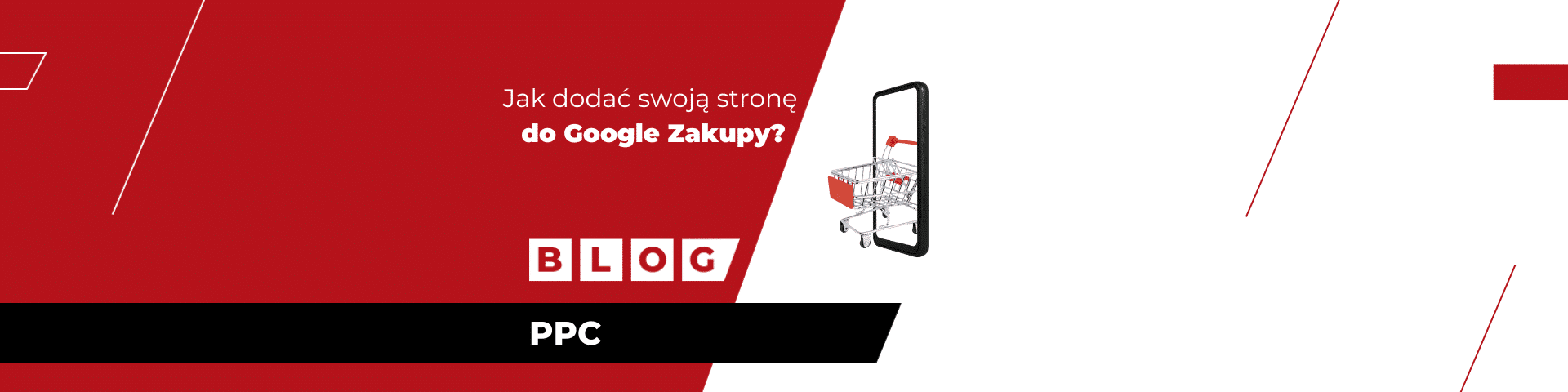
Dzisiejsze czasy stoją przede wszystkim pod znakiem e-commerce, przy którym niezwykle istotne jest, aby Twoje produkty były łatwo dostępne dla klientów – zarówno tych aktualnych, jak i potencjalnych. Jednym z narzędzi, które mogą pomóc Ci w usprawnieniu procesów sprzedażowych, jest Google Zakupy, gdzie użytkownicy Internetu mogą wyszukiwać i porównywać produkty pod względem ceny, jakości i innych czynników.
Czym tak w zasadzie jest Google Zakupy? Jak wygląda proces tworzenia własnej strony w Google Merchant Center, w jaki sposób przygotować w nim dane produktowe oraz jak je zweryfikować i zatwierdzić? Na wszystkie te pytania odpowiadamy w poniższym artykule, dodatkowo tłumacząc, w jaki sposób uruchomić swoją kampanię w Google Ads. Serdecznie zapraszamy do lektury!
Zanim w ogóle przystąpimy do procesu dodawania naszej strony do Google Zakupy, musimy zrozumieć, czym tak właściwie jest ten kanał. Google Zakupy to specjalna sekcja w wynikach wyszukiwania Google – taka jak grafiki czy filmy wideo – gdzie internauci mogą znaleźć produkty, porównywać ich ceny oraz ostatecznie dokonać zakupu. Dodając swoją własną stronę do Google Zakupy, jesteś w stanie zwiększyć swoją widoczność dla szerokiej grupy użytkowników, którzy aktywnie szukają produktów do kupienia.
Przechodząc do konkretów – pierwszym krokiem w procesie dodawania swojej strony do Google Zakupy jest utworzenie konta w Google Merchant Center, czyli platformie, która umożliwia zarządzanie danymi produktowymi, takimi jak zdjęcia, opisy, ceny czy dostępność produktów. Utworzenie konta w Merchant Center jest w pełni bezpłatne i można zintegrować je z kontem Google Ads, co pozwoli Ci na bardziej precyzyjne zarządzanie przyszłymi kampaniami reklamowymi, o czym opowiemy w dalszej części artykułu.
Aby Twoje produkty były widoczne w zakładce Google Zakupy, konieczne jest dostarczenie ich danych produktowych w odpowiednim formacie. Należy skupić się na tym, żeby opisy były precyzyjne i wyczerpujące temat, pozostawiając potencjalnym klientom jak najmniej pytań. Zdjęcia powinny natomiast być wysokiej jakości. Wyszukiwarka Google wymaga także podania informacji o dostępności, cenach, kodach kreskowych i innych szczegółów dotyczących produktów. Trzeba zatem upewnić się, że Twoje dane są aktualne i zgodne z wymaganiami Google.
Gdy uda Ci się już przygotować wszystkie niezbędne dane produktowe, możesz przystąpić do rozpoczęcia procesu dodawania ich do Google Merchant Center. Istnieje na to kilka sposobów, spośród których możesz wybierać w zależności od swoich preferencji, a także możliwości technicznych sklepu. Możliwe jest ręczne wprowadzanie danych za pomocą interfejsu Merchant Center, wykorzystanie arkuszy kalkulacyjnych, a także integracja Twojego oprogramowania e-commerce z Merchant Center za pomocą API.
Gdy dodasz już dane produktowe do Merchant Center, następnym krokiem jest proces weryfikacji i zatwierdzenia danych przez Google. Weryfikacja może zająć trochę czasu, jednak jest to niezbędne, aby zapewnić użytkownikom Google jakość i spójność prezentowanych danych w zakładce Zakupy. W razie potrzeby należy dopasować dane do wymagań wyszukiwarki. Po przejściu weryfikacji Google w tej kwestii wszystko jest już gotowe, jednak w celu zwiększenia skuteczności Twoich działań możesz zrobić nieco więcej.
Po pomyślnym zatwierdzeniu Twoich danych produktowych w Merchant Center możesz przejść do uruchomienia kampanii reklamowej w Google Ads. Narzędzie to pozwala na tworzenie i zarządzanie kampaniami reklamowymi w zakładce Google Zakupy. Możesz określić swój budżet, grupy produktowe oraz inne parametry reklamowe. Kampanie w Google Ads pozwolą Ci skierować ruch na Twoją stronę i przyciągnąć jeszcze więcej potencjalnych klientów do sklepu.
Wiesz już, czym jest zakładka Google Zakupy oraz jak dodać do niej swoją stronę. Poznałeś pojęcia takie jak Google Merchant Center czy Google Ads, a także proces wdrażania strony od A do Z. Zachęcamy do samodzielnego pogłębiania wiedzy na ten temat, ponieważ jest to jeden z najlepszych sposobów na zwiększenie zasięgów sklepu w wyszukiwarkach.
Chcesz zacząć współpracę z nami? Wypełnij formularz!
Wypełnienie zajmie Ci kilka chwil a nam pozwoli
lepiej przygotować się do rozmowy z Tobą.
